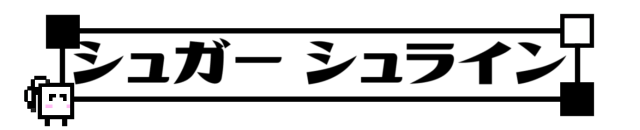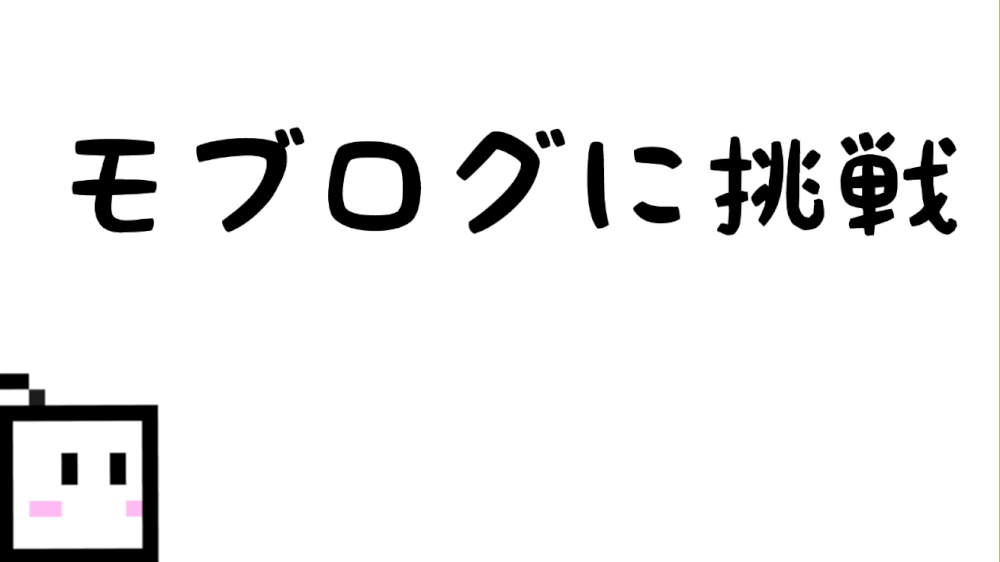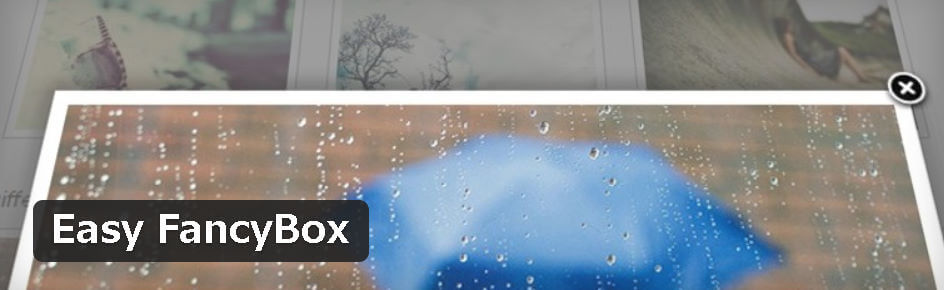皆さんタイピングしてますか?
私は今日もタイピングの練習をしていたのですが、ふと「半角/全角」キーやWindowsキーが反応しなくなっている事に気が付きました。
何故か調べてみたのですがコレと言った情報が出てこず、「まさか故障?」とか不安がよぎったのですが、よく見るといつも点いてないランプが点灯している!
なにこれ?
Num LockとCaps Lock、そしてScroll Lockについてはどのキーボードでもおなじみの機能なので分かるのですが、一番右のKey Lkっていうのがよくわからない
お前は一体何者だ!
ということで調べてみました。
因みに私が使ってるキーボードはこちら。
Key Lkとは
Key Lk(Key Look)はどうやらRealforce R2シリーズ独自の機能らしく、コレが有効になっていると特定のキーを押しても反応しなくなるらしい。
なんだこの無駄機能!と侮る事なかれ、コイツを使えば忌々しいInsertキー等の不要なキーを無効にすることが出来るのだ。意外と便利なのだ。
因みに設定にはは公式サイトからダウンロードできる、Realforce Softwareを使います。
ダウンロード|Realforce Software
インストール完了後、ソフトを起動するとこんな設定画面が表示されます。
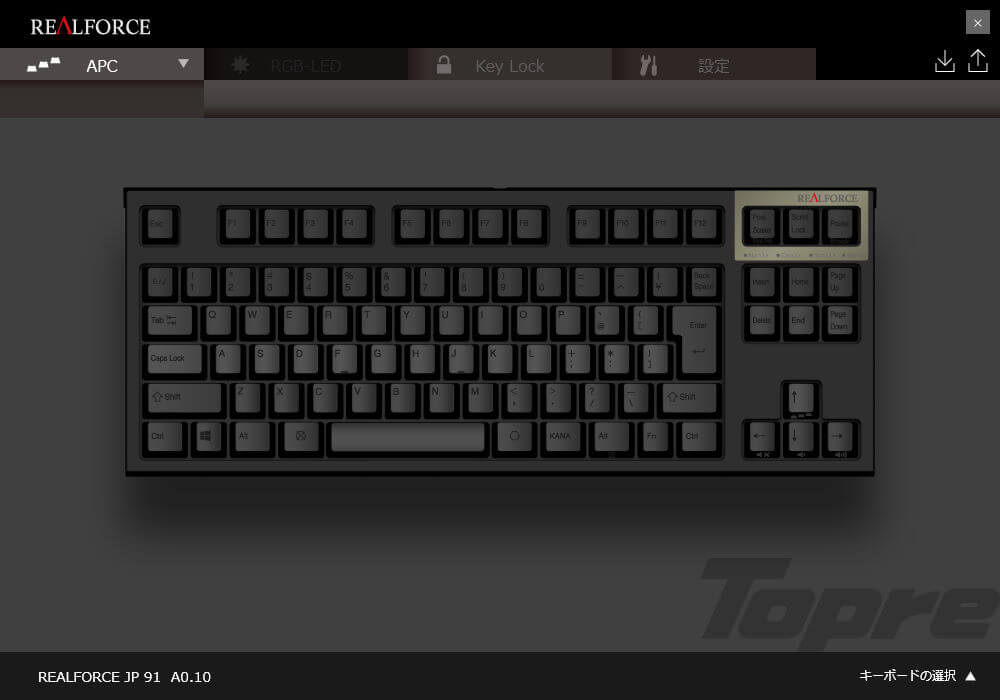
ロックするキーを設定するには画面上のKey Lockをクリックします。因みにLock機能自体はこの画面からオン/オフを設定出来る。
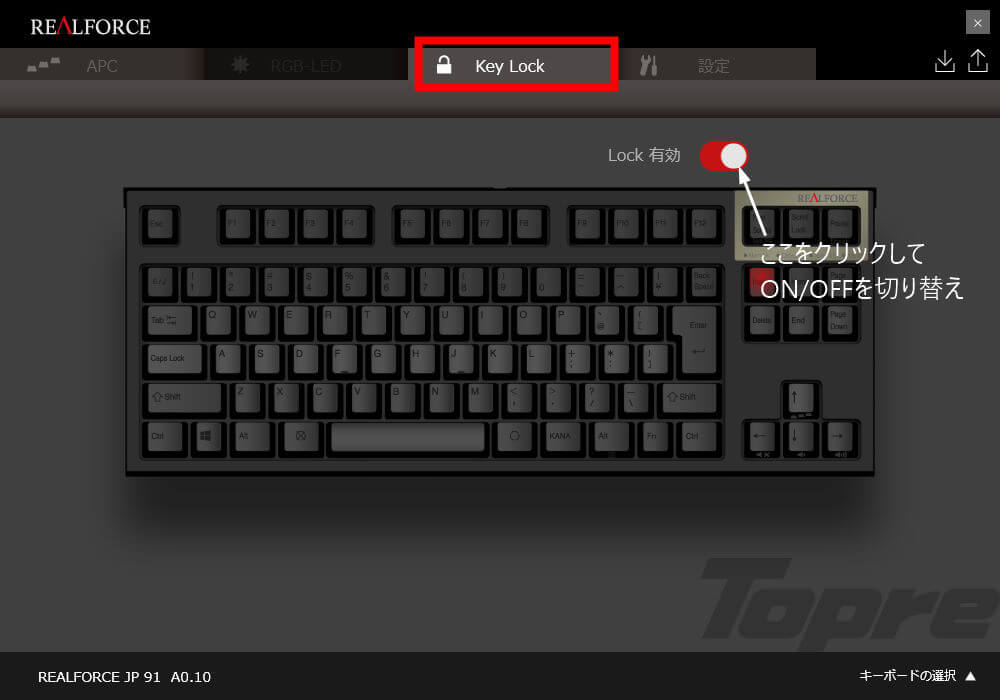
ロックしたいキーをクリックすることで、無効にしたいキーを指定出来る。下の画像はInsertだけを無効にした状態。
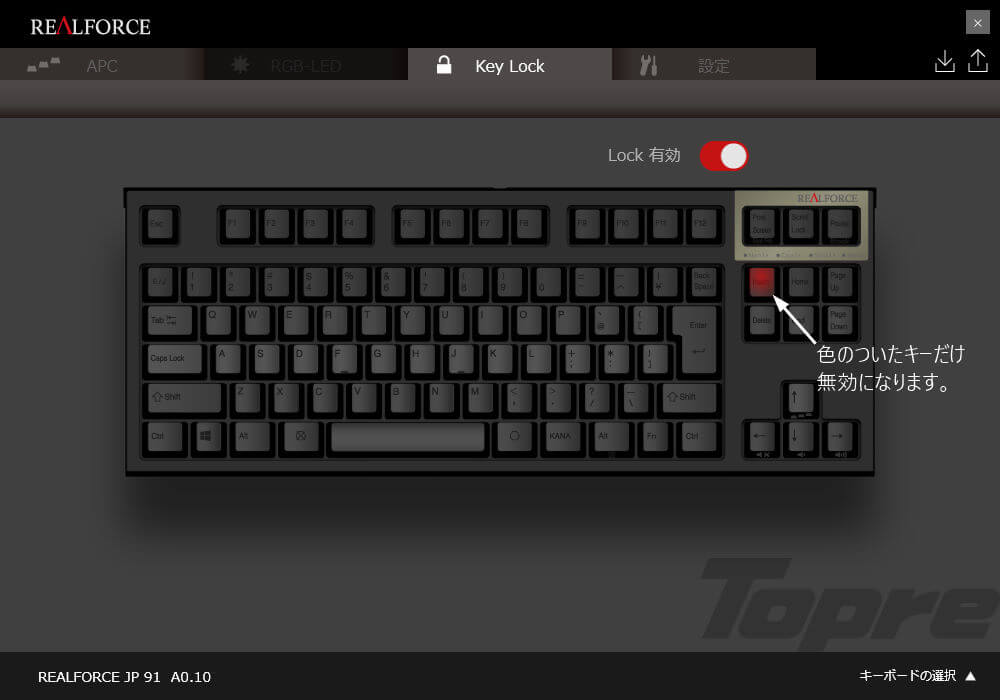
設定が完了したら右上のキーボードアイコンをクリックします。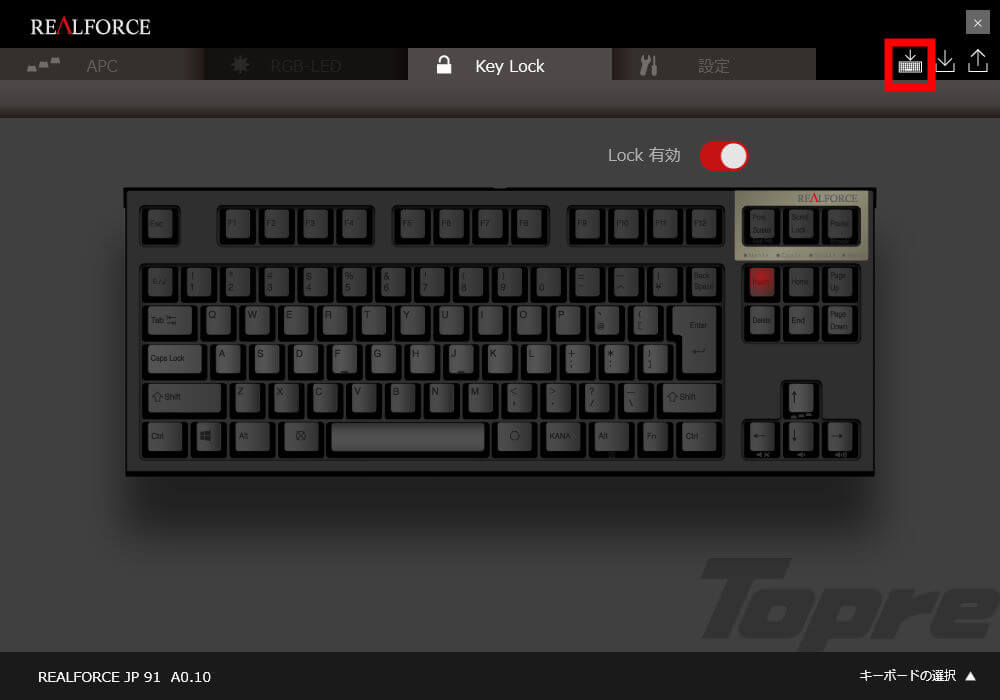
最後に、「キーボードへの設定を保存しますか?」と表示された「はい」をクリックすれば設定完了。ウィンドウを閉じてもOKです。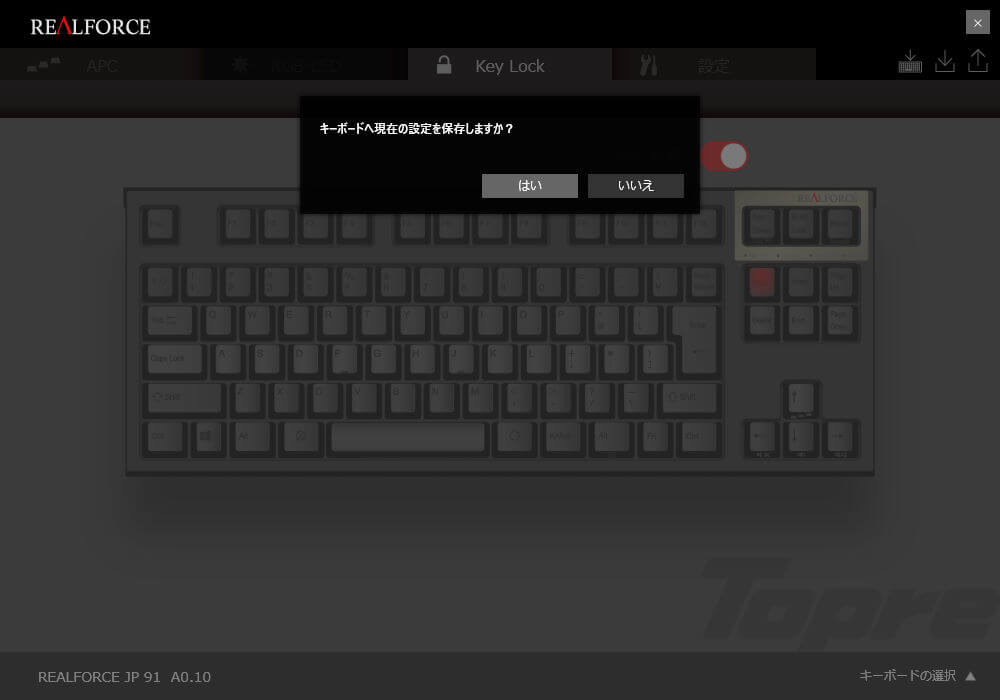
ショートカットキーでON/OFFを切り替えられる
上記で説明した通り、Realforce Softwareの画面上でKey Lock機能のON/OFFを切り替える事が出来るのですが、突然ONになった時に毎回ソフト立ち上げるのもめんどくさい!
そもそもなんで何もしてないのにONになるんだ!
そんなアナタに朗報です。このKey Lock機能はショートカットキー「Fn+F12」でもON/OFFを切り替える事ができます。
勿論キー毎の設定はRealforce Softwareを起動して設定しなければなりませんが、Key Lkランプを消灯させたいだけならショートカットキーだけでも十分です。
まとめ
デザインもシャープな感じになりAPCチェンジャー等の便利機能が追加されたRealforce2シリーズですが、今日はその便利機能に振り回されてしまいました。
しかしそんなお茶目な機能も使いこなせば、今まで不満だった部分を簡単に解消出来ます(InsertはEnterキーの近くにあるのでふとした拍子にONになることが多かった…)
これからも新製品を手に入れた時はマニュアルを良く読んで、便利な機能をキチンと使いこなせるようになりたいですね。
それでは本記事もご覧いただきありがとうございました!